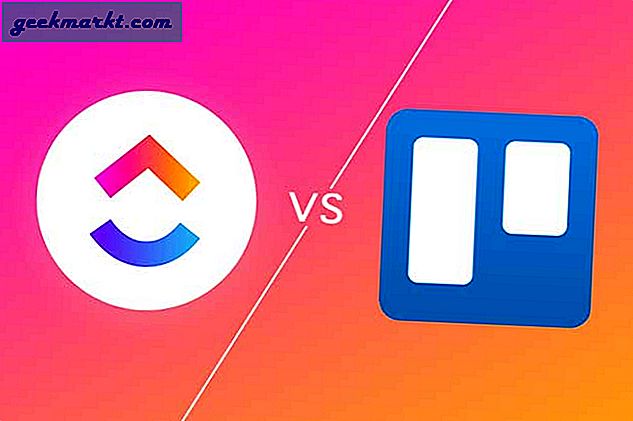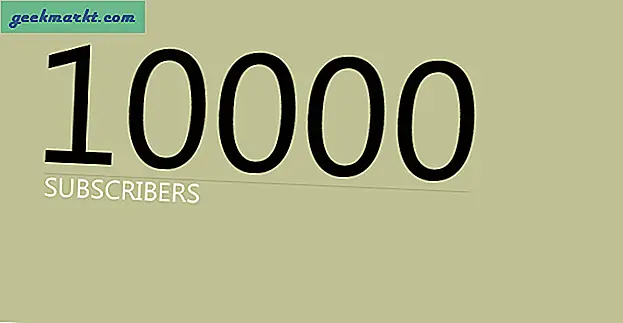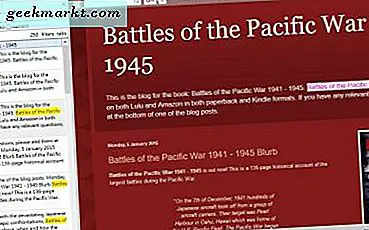
Ketika Anda memiliki lebih dari 10 halaman situs web terbuka di browser Anda, akan sangat berguna untuk memiliki alat pencarian untuk mereka. Namun Firefox, Chrome, dan Opera tidak memiliki opsi pencarian tab yang dimasukkan ke dalamnya. Akibatnya, ada berbagai ekstensi untuk browser yang memungkinkan Anda untuk mencari dan menemukan halaman pada bilah tab yang berantakan sedikit lebih cepat.
Tab Pencarian di Google Chrome
Untuk mencari halaman di Google Chrome, tambahkan Tab Cepat ke browser itu dari sini. Ini adalah ekstensi yang memberi Anda daftar semua tab halaman terbuka dan termasuk opsi pencarian bookmark. Saat Anda menambahkan yang ini ke Chrome, Anda dapat memilih tombol Tab Cepat di bilah alat. Itu termasuk nomor yang menyoroti berapa banyak tab yang terbuka di browser.
Tekan tombol itu untuk membuka menu yang ditunjukkan langsung di bawah. Itu mencantumkan semua halaman di bilah tab, dan mereka disortir dengan yang paling baru dibuka di bagian atas. Anda dapat membuka halaman dengan mengklik tab yang terdaftar di menu.
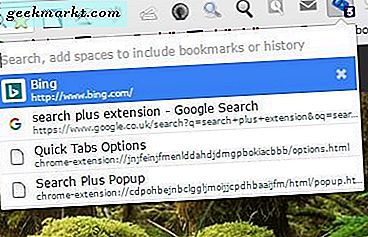
Untuk mencari tab, masukkan kata kunci di kotak teks. Itu akan menemukan tab yang cocok dengan kata kunci. Ini juga akan menemukan bookmark, dan mereka tercantum di bawah halaman seperti di bawah ini.
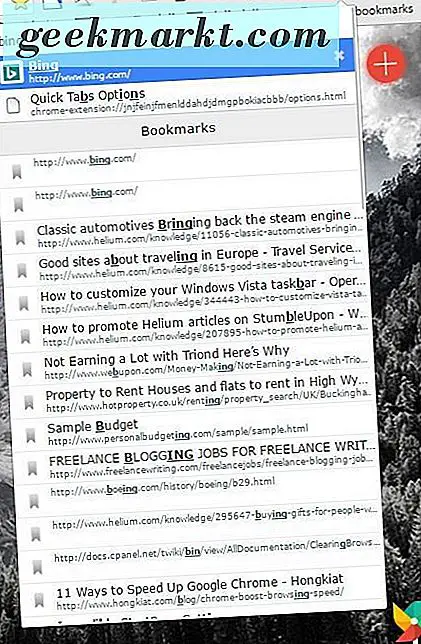
Anda dapat menutup halaman di bagian atas menu dengan menekan Ctrl + Alt + D saat Quick Tab terbuka. Itu akan menutup tab dan menyimpannya ke daftar halaman yang baru saja ditutup pada menu seperti di bawah ini. Anda dapat membuka kembali tab yang ditutup dengan memilihnya dari sana.
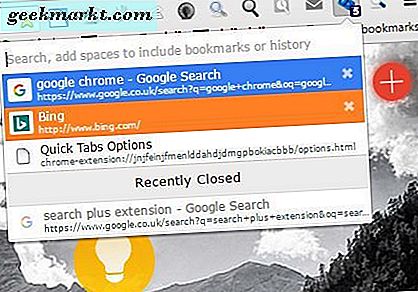
Klik kanan tombol Quick Tabs dan pilih Options untuk membuka tab di bawah ini. Itu termasuk berbagai tampilan dan opsi pencarian untuk menu. Selain itu, Anda juga dapat menyesuaikan pintasan tab dekat dari sana. Tekan Terapkan Perubahan di bagian bawah halaman untuk menyimpan pengaturan.
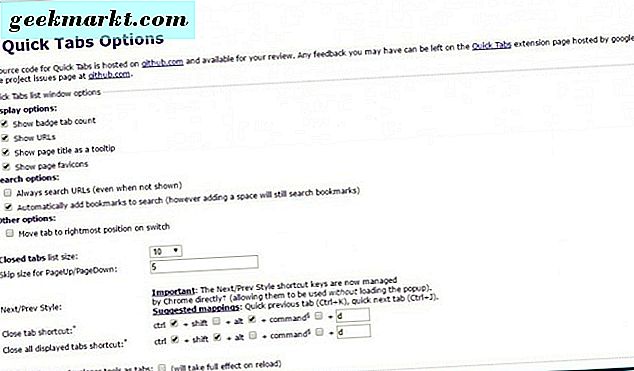
Pencarian Plus adalah alternatif ekstensi Chrome untuk mencari tab. Anda dapat menginstalnya dari sini. Kemudian klik tombol Cari Plus pada bilah alat untuk membuka jendela pop-up dalam snapshot di bawah ini.
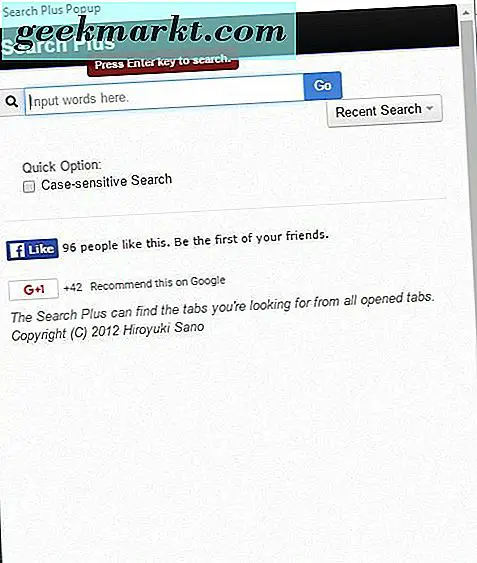
Masukkan beberapa kata kunci dalam kotak pencarian, dan tekan tombol Go . Ini kemudian akan menunjukkan Anda membuka halaman yang paling sesuai dengan permintaan pencarian. Tekan Get All Tabs untuk membuka daftar lengkap semua halaman pada bilah tab. Klik tombol Urutkan berdasarkan untuk mengatur tab yang terdaftar berdasarkan judul, URL, atau waktu yang dibuka.
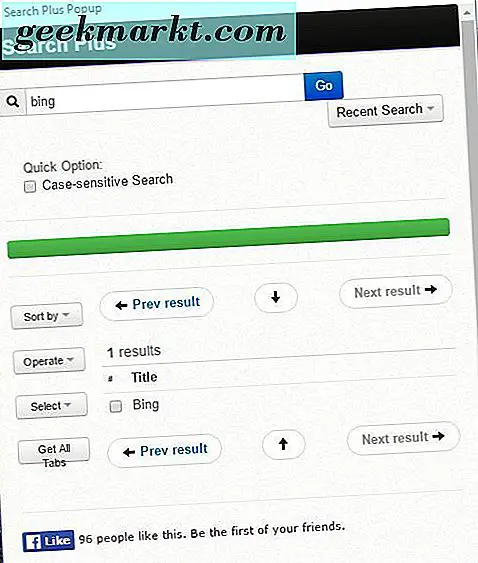
Jendela juga termasuk tombol Pencarian Baru yang mudah digunakan. Pilih opsi itu untuk membuka daftar kata kunci yang baru saja dimasukkan. Dengan demikian, Anda dapat memilih kata kunci dan mencari kueri dari sana jika Anda perlu memasukkannya lagi.
Cari Tab di Firefox
Ada beberapa add-on tab pencarian yang bagus untuk Firefox. Salah satunya adalah Tab Semua Penelusuran Hugo yang memungkinkan Anda mencari konten halaman untuk kata kunci yang cocok. Ini adalah halaman unduhan pengaya, dan ketika Anda telah menambahkannya ke peramban, Anda harus menyeret ikonnya ke bilah alat. Klik Buka menu > Kustomisasi, lalu seret tombolnya ke bilah alat. Klik tombol itu untuk membuka sidebar pencarian di snapshot di bawah ini.
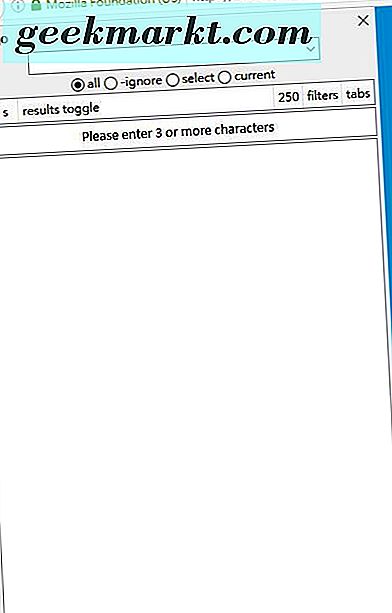
Pengaya ini berfungsi lebih seperti alat Temukan di MS Word. Ketika Anda memasukkan kata kunci dalam kotak pencarian, itu akan menunjukkan kepada Anda semua tab halaman terbuka yang menyertakan kata kunci itu. Sidebar menyoroti setiap tab yang ditemukan berwarna biru dan mencantumkan semua kata kunci yang cocok yang disertakan di halaman seperti yang ditunjukkan di bawah ini. Klik kata kunci yang disorot untuk membuka tab pada titik yang lebih spesifik di halaman.
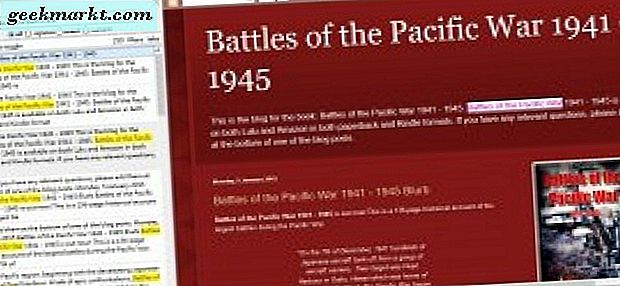
Untuk memilih opsi lebih lanjut, ketik 'about: addons' di kotak URL dan tekan Enter. Kemudian tekan tombol Opsi untuk ekstensi Semua Pencarian untuk membuka jendela langsung di bawah ini. Di sana Anda dapat menyesuaikan hotkey default untuk sidebar add-on dengan memilih tab Keyboard. Kemudian klik Buka Panel Hugo, tekan tombol pintas baru dan pilih apply > OK .
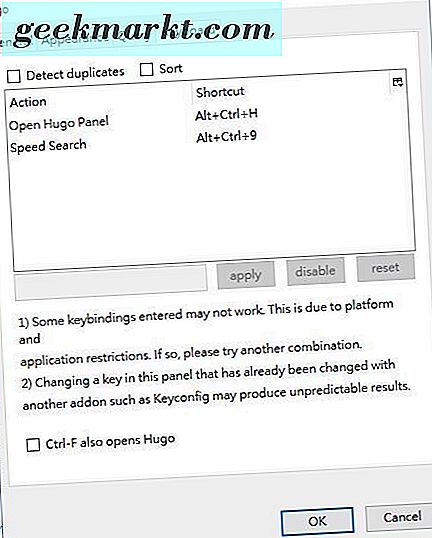
Untuk melakukan lebih banyak pencarian dasar judul tab halaman, tambahkan Semua Tab Pembantu ke Firefox. Ini adalah ekstensi yang menambahkan opsi pencarian ke Daftar semua menu tab Firefox. Klik di sini untuk membuka halaman unduhannya di situs Mozilla. Kemudian buka setidaknya tujuh, atau lebih, halaman di Firefox sehingga Anda dapat memilih daftar semua tab menu yang ditampilkan dalam snapshot di bawah ini.
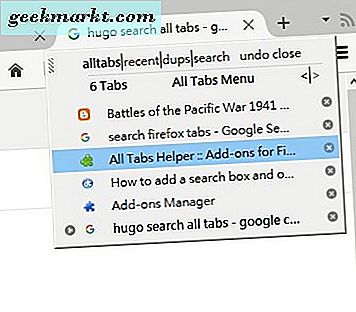
Itu menunjukkan daftar semua tab terbuka Anda, dan sekarang juga akan menyertakan opsi pencarian. Klik pencarian untuk membuka kotak teks langsung di bawah ini. Pilih kotak centang judul untuk membatasi pencarian hanya judul tab halaman dan masukkan permintaan pencarian. Maka akan menemukan dan daftar tab yang mencakup kata kunci yang cocok.
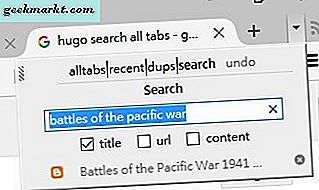
Add-on ini memiliki banyak tombol cepat yang dapat Anda tekan ketika panel ATH terbuka (panel tidak bekerja dengan panel tertutup). Klik tombol All Tabs Helper Options pada halaman about: addons untuk membuka jendela di bawah ini, dan pilih tab Keybindings yang berisi daftar semua hotkey. Anda dapat menyesuaikan tombol cepat dari sana dengan memilihnya, menekan pintasan keyboard alternatif, lalu mengklik tombol terapkan .
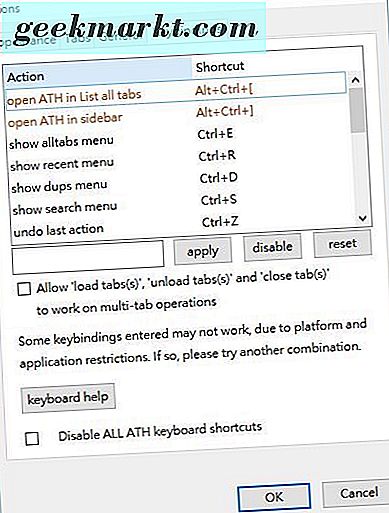
Cari Tab di Opera
Opera juga memiliki beberapa ekstensi bagi Anda untuk mencari tab halaman dengan. Salah satunya adalah The Switcher yang dapat Anda instal dengan membuka halaman ini dan mengklik + Tambahkan ke Opera . Ketika Anda membuka banyak halaman, sekarang Anda dapat menekan tombol Switcher pada bilah alat untuk membuka kotak pencarian di bawah ini.
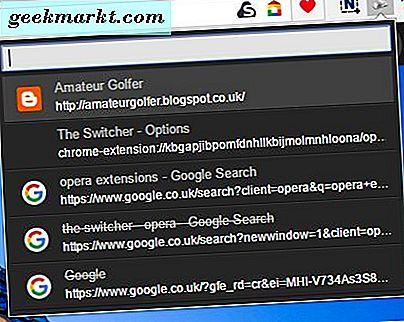
Menu ini menampilkan semua halaman yang terbuka kecuali yang saat ini dipilih. Ini daftar tab yang paling baru dibuka lebih dekat ke atas. Klik pada tab yang terdaftar di sana untuk beralih antar halaman.
Ketik permintaan pencarian di kotak teks untuk menemukan tab halaman tertentu. Tab yang paling cocok dengan kata kunci yang dimasukkan kemudian akan terdaftar di bagian atas menu. Alat pencarian menyaring halaman yang tidak cocok dengan kata kunci
Perhatikan bahwa ekstensi juga mencantumkan tab yang baru saja ditutup. Mereka disorot dengan pemogokan melalui efek. Jadi Anda dapat dengan cepat membuka kembali halaman yang baru saja ditutup dari menu.
Switcher menampilkan 10 tab tertutup secara default. Namun, Anda dapat meningkatkan jumlah itu dengan mengklik kanan tombol ekstensi dan memilih Opsi . Itu akan membuka halaman yang ditunjukkan di bawah ini di mana Anda dapat memasukkan nilai alternatif dalam Ingat x dari kotak teks tab tertutup .
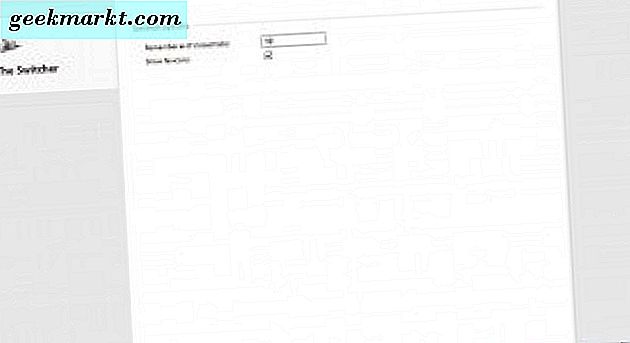
Sampai Google dan menambahkan beberapa alat pencarian tab ke browser mereka, ekstensi ini tentu akan berguna. Dengan mereka, Anda sekarang dapat dengan cepat menemukan halaman yang Anda cari ketika Anda membuka banyak tab di Chrome, Opera atau Firefox. Hugo Search All Tabs dan All Tabs Helper juga memungkinkan Anda untuk mencari konten halaman di Firefox.